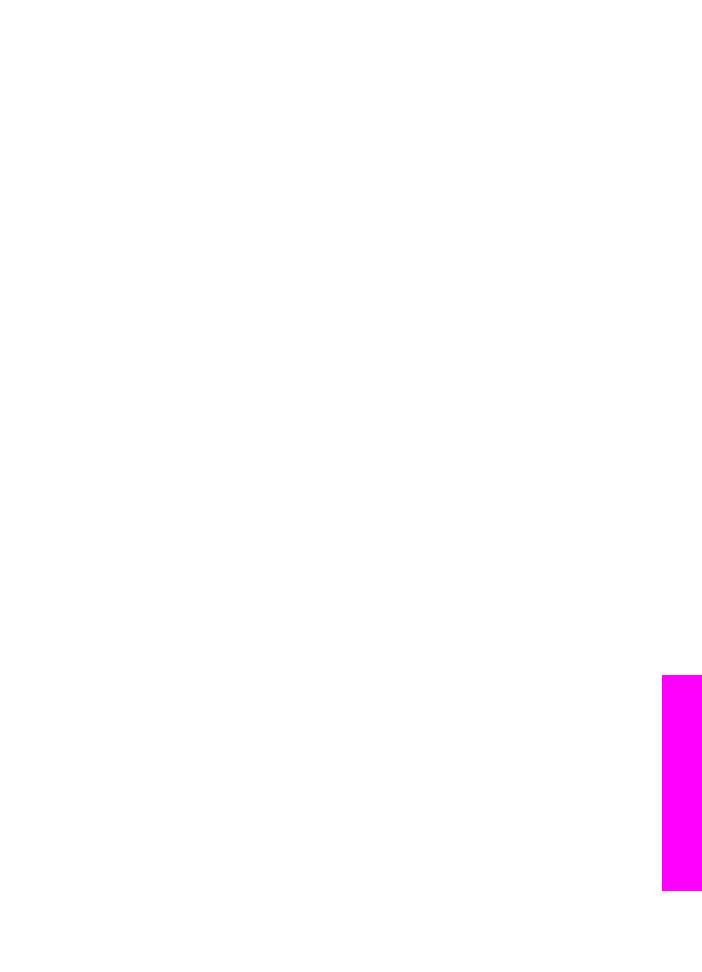
HP Image Zone 软件 (Windows) 发送图像
使用
HP Image Zone 软件与亲友共享图像。 只需打开 HP Image Zone,选择
想要共享的图像,使用
HP Instant Share 电子邮件服务将图像转发出去。
注意
有关使用
HP Image Zone 软件的详细信息,请参阅屏幕上的 HP
Image Zone 帮助。
使用
HP Image Zone 软件
1
双击桌面上的
HP Image Zone 图标。
计算机将打开
HP Image Zone 窗口。 “我的图像”选项卡出现在窗口
中。
2
从存储图像的文件夹中选择一幅或多幅图像。
有关详细信息,请参阅屏幕上的
“HP Image Zone 帮助”。
注意
使用
HP Image Zone 图像编辑工具编辑图像,以达到预期的效果。
有关详细信息,请参阅屏幕上的
“HP Image Zone 帮助”。
使用手册
125
使用
HP Instant
Share
(USB)
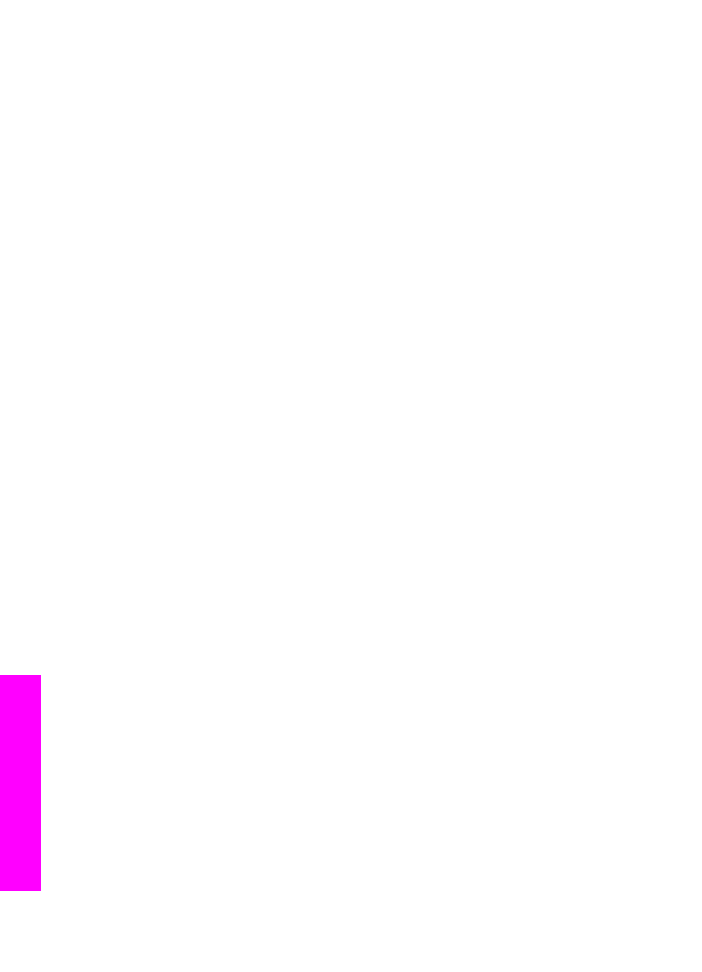
3
单击
HP Instant Share 选项卡。
HP Instant Share 选项卡出现在 HP Image Zone 窗口中。
4
在
HP Instant Share 选项卡的控制或工作区域中,单击要用来发送扫描图
像的服务的链接或图标。
注意
如果单击查看所有服务,则可以从您的国家
/区域中的所有可用服务
中选择,例如:
HP Instant Share 电子邮件和创建在线相册。 按照
屏幕上的说明执行操作。
“联机”屏幕出现在
HP Instant Share 选项卡的“工作”区域中。
5
单击“下一步”,按照屏幕上的说明执行操作。
6
通过
HP Instant Share 电子邮件服务,您可以:
–
发送具有可查看、打印并在
Web 上保存的照片缩略图的电子邮件消
息。
–
打开并维护电子邮件地址簿。
单击“地址簿”,注册 HP Instant
Share,并创建一个 HP Passport 账号。
–
向多个地址发送电子邮件。
单击多个地址的链接。
–
向连接在网络上的亲友的设备上发送图片集合。
在电子邮件地址字段
中输入接收方指定给设备的名称,后面加上
@send.hp.com。将提示
您使用
HP Passport 用户标识和密码登录 HP Instant Share。
注意
如果您以前不曾设置
HP Instant Share,单击“登录 HP
Passport”屏幕上的“我需要一个 HP Passport 账号”。 获得
一个
HP Passport 用户标识和密码。
使用